
发布时间:2022-08-30 来源:win7旗舰版 浏览量:
Win8系统下载完更新以后,我们的电脑都会等待关机或者下一次启动时安装,但是在安装的过程中如果出现错误,那就无法完成更新了。有用户也遇到这样的情况,并提示错误代码为800F0922,怎么办呢?下面就和大家介绍一下Win8系统无法完成更新提示错误代码800F0922的解决方法。
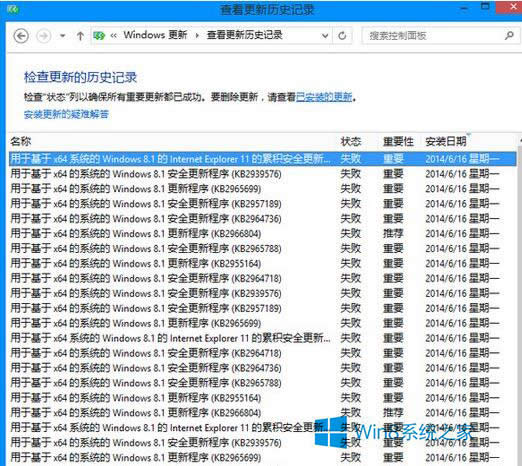
解决方法如下:
方法一:更改DNS设置
1、鼠标移至左下角,单击右键,选择“控制面板”-“网络和Internet”-“网络和共享中心”;
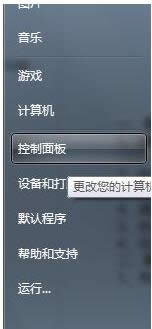
2、在左侧导航栏中点击“更改适配器设置”;
3、右键当前的网络连接(本地连接或宽带连接),选择“属性”;
4、选择“Internet协议版本4 (TCP/IPv4)”,点击“属性”;
5、在打开的Internet协议版本4 (TCP/IPv4)属性窗口中,选择“使用以下DNS服务器”进行手动设置;
6、在首选DNS服务器中输入:4.2.2.1,在备用DNS服务器中输入:4.2.2.2。
方法二:删除更新的临时文件:
1、先停止Windows Update 服务。按Windows+R,输入“Services.msc”命令打开服务窗口;
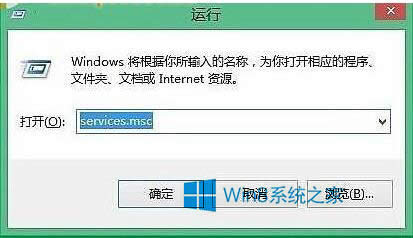
2、打开Windows Update服务,将其停止然后进入“C:\Windows\SoftwareDistribution\DataStore”文件夹,将里面的文件全部删除;
3、接着回退到“C:\Windows\SoftwareDistribution\”,将其中的“Download”里的文件删除干净。
最后,重启Windows Update服务。
方法三:如果问题依旧,请重置SoftwareDistribution文件夹:
1、同时按“Win+R”;
2、在运行中输入services.msc回车;
3、在服务管理器窗口找到Windows Update Services将其停止;
4、找到C:\Windows\SoftwareDistribution文件夹,将其重命名为SoftwareDistribution_Old;
5、再次找到Windows Update Services将其启用,再次尝试安装应用确认情况。
Win8系统无法完成更新提示错误代码800F0922的解决方法就给各位介绍到这里了。如你也有遇到无法完成更新的问题,那不妨请你试一下上述的方法,这样不就可以解决你的问题了吗?希望在这里能够帮到大家。
随着Win10的发布到投入使用,Win10的用户量不断的增加,而且好评率很高。许多Win8用户也蠢
Windows8系统虽然已经发布很久了,也有一部分人更新到Windows8系统,尝试Windows
windows8/8.1应用视图在啥地方里打开?打开应用视图的方法
随着Win8系统的发布到投入使用,有一部分也升级到Win8系统。Win8毕竟是个新系统,很多功能都
windows8怎么清理百度浏览器记录?删除百度浏览器记录的方法
不管我们安装哪个版本的Windows操作系统,都会有自带的IE浏览器。最近,有Win8系统的用户,
本站发布的ghost系统仅为个人学习测试使用,请在下载后24小时内删除,不得用于任何商业用途,否则后果自负,请支持购买微软正版软件!
如侵犯到您的权益,请及时通知我们,我们会及时处理。Copyright @ 2018 斗俩下载站(http://www.doulia.cn) 版权所有 xml地图 邮箱: